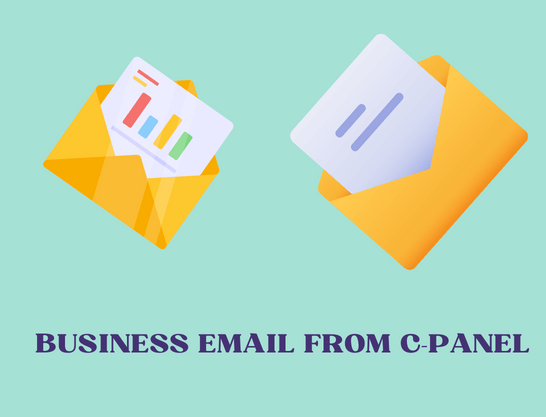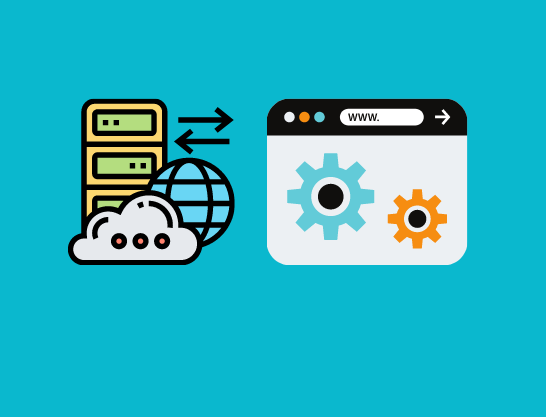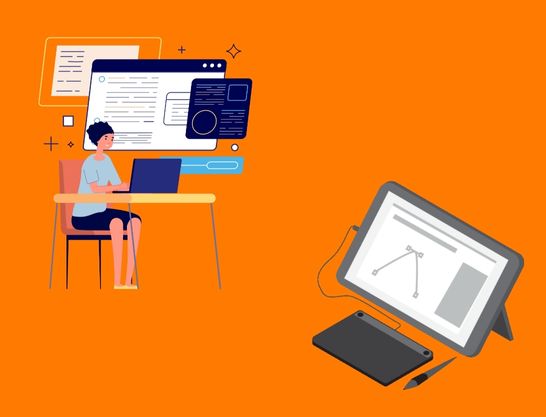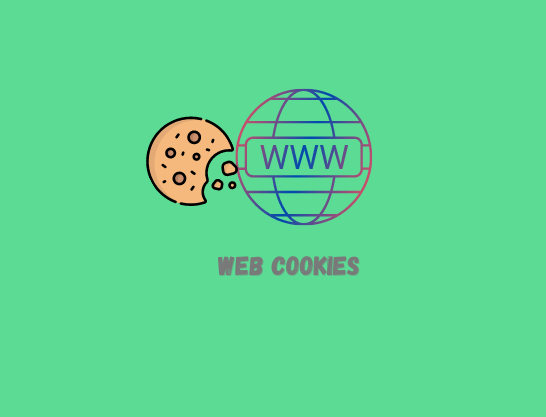বিজনেস মেইল কি? কিভাবে তৈরি করবেন? বাংলা টিউটোরিয়ালে আপনাদের স্বাগতম। এই পর্বে আমরা শিখবো, কিভাবে সিপ্যানেল থেকে আপনি একটি বিজনেস মেইল তৈরি করতে পারবেন। এটি সাধারণত ওয়েবমেইল নামে ও পরিচিত।
আমরা ইমেইল আর সাথে অনেক আগে থেকেই পরিচিত। বিভিন্ন প্রয়োজনেই আমাদের মেইল ঠিকানা ব্যবহার করতে হয়৷ মেইল সাধারণত এমন হয় যে,
itagencybd@gmail.com, yourbusiness@gmail.com
কিন্তু বিজনেস ইমেইল মূলত কি? বিজনেস ইমেইল সরাসরি আপনার ব্যবসার নাম কিংবা আপনার কোম্পানির নামকে রিপ্রেজেন্ট করে। এই মেইলটি দেখতে হয়ঃ
support@itagencybd.com, sales@itagencybd.com, contact@itagencybd.com
এই মেইল নেম গুলোই মূলত বিজনেস মেইল নেম৷ তবে সাধারণভাবে আপনি এই মেইলটি খুলতে পারবেন না। এর জন্যে আপনার দরকার হবে একটি ওয়েবসাইট। সাইটের হোস্টিং প্যানেল অর্থাৎ সি-প্যানেল থেকে আপনাকে বিজনেস মেইল তৈরি করতে হবে। তবে চলুন, শুরু করা যাক।
প্রথমেই সিপ্যানেলে চলে যাবো। সার্চ বারে লিখুন Email এবং নিচের Email Accounts অপশনে ক্লিক করুন।

পরবর্তী পেইজে যাওয়ার পর সেখানে থেকে Create এই অপশনে চাপ দিন।

বিজনেস ইমেইল তৈরি করার এই পর্যায়ে প্রথমে আপনার ডোমেইনটি সিলেক্ট করে নিন। আপনি যেই নামে মেইলটি খুলতে চান, সেই নামটি ইউজারনেম ফিল্ডে বসিয়ে দিন৷ তারপরের ফিল্ডে পাসওয়ার্ড বসিয়ে দিন কিংবা জেনারেট অপশনে ক্লিক করে পাসওয়ার্ড জেনারেট করে নিন। বলে রাখা ভালো, এই পাসওয়ার্ডটি আমাদের পরবর্তীতে ব্যবহার করতে হবে, তাই পাসওয়ার্ডটি কপি করে নোটপ্যাডে রেখে দিন।
বাই ডিফল্টভাবে এই মেইলের জন্যে যে পরিমাণ স্টোরেজ দেয়া আছে, আমরা সেটিই ব্যবহার করবো। আপনি চাইলে স্টোরেজটি আপনার ইচ্ছামতো বাড়িয়ে কিংবা কমিয়ে নিতে পারেন। নিচের দিকে স্ক্রল করুন এবং Create বাটনটিতে ক্লিক করুন। আমাদের বিজনেস মেইল তৈরি করা শেষ।

ছবিতে দেখতে পাচ্ছেন, আমাদের বিজনেস মেইলটি তৈরি করা শেষ হয়ে গেছে। চাইলে আপনি উপরের Create এই বাটনে ক্লিক করে নতুন মেইল তৈরি করতে পারেন। আবার নিচের Manage এই অপশনে গেলে আপনি মেইলটি ডিলিট ও করতে পারবেন। আমরা Check Email এই অপশনে ক্লিক করবো, তারপর roundcube এই অপশটিতে ক্লিক করে নিন।


এইখানে মেইল দেখতে পাচ্ছেন। আমরা এই ইন্টারফেইসটি ব্যবহার করে কাউকে মেইল সেন্ড করতে পারবো আবার কোন মেইল যদি আমাদের মেইলে আসে আমরা এখান থেকে সেটা সহজে দেখতে পারবো। কিন্তু এই ইন্টারফেসটি ব্যবহার করে মেইল করতে চাইলে বারবার আগে লগিন করে নিতে হবে। তাই আমরা এইখান থেকে কোন মেইল সেন্ড করবো না। আমরা সরাসরি আমাদের মেইল থেকে এখন আমরা যেই মেইলটি তৈরি করলাম সেটি ব্যবহার করবো।

Business Email cPanel Bangla Tutorial – বিজনেস ইমেইল সিপ্যানেল বাংলা টিউটোরিয়ালের এই পর্যায়ে, প্রথমে আপনার একটি মেইল একাউন্ট ওপেন করুন। প্রথমে সেটিংস এই চিহ্নটিতে ক্লিক করুন এবং আবার ক্লিক করুন See All Setting এই অপশনে। তারপর Accounts and Import এই অপশনে ক্লিক করুন। তারপর আবার ক্লিক করুন Add another email address এই অপশনে।


ক্লিক করার পরে একটি ট্যাব ওপেন হবে। এখানে Name এবং Email এই অপশনটি ফিলআপ করতে হবে। Name ফিল্ডে আপনি সেই নামটিই ব্যবহার করবেন যেই নামটির মাধ্যমে মেইল মানুষের কাছে পৌঁছাবে। আর Email এই অপশনটিতে, যেই বিজনেস মেইলটি আমরা কিছুক্ষণ আগে তৈরি করলাম সেটি দিয়ে দিবো। তারপর Next Step এই অপশনে ক্লিক করুন।

আবার তিনটি ফিল্ড সাবমিট করতে হবে যেমনঃ SMTP Server, Username, Password. বাই ডিফল্টভাবে SMTP Server ফিল্ডে মেইল সার্ভার দেয়া থাকবে। শুধু ইউজারনেম অর্থাৎ তৈরি করা মেইলটি ইউজারনেম ফিল্ডে এবং বিজনেস মেইল তৈরি করার সময় আমরা যে পাসওয়ার্ড তৈরি করেছি সেটি এখানে দিয়ে দিবো।
বলে রাখা ভালো, যদি ইউজারনেম, পাসওয়ার্ড ঠিকমতো দেয়ার পরে ও কোন রকম Error শো করে সেক্ষেত্রে আপনার হোস্টিং প্রোভাইডারের সাথে কথা বলুন। তারা আপনাকে একটি SMTP Server দিবে। সেই সার্ভারটি SMTP Server ফিল্ডে ব্যবহার করুন। সমস্যা সমাধান হয়ে যাবে।
ফিল্ড তিনটি পূরণ করে Add Account অপশনে ক্লিক করলে ভেরিফিকেশন কোড সাবমিট করার একটি ইন্টারফেইস আসবে।

ভেরিফিকেশন কোডটি পাওয়ার জন্যে আবার চলে যান Webmail ইন্টারফেইসটিতে৷ সেখানে একটি মেইলের মাধ্যমে কোডটি দেয়া হয়েছে। কোডটি কপি করুন এবং ভেরিফিকেশন ফিল্ডে কোডটি পেস্ট করে verify অপশনে চাপুন। ভেরিফিকেশন প্রসেস কম্পিলিট।

আমরা এখন মেইল সেন্ড করে বিষয়টি চেইক করে দেখবো। নিচের ছবিগুলো ভালো করে লক্ষ করুন।



কিন্তু এখানে একটা ব্যাপার লক্ষ্য করতে হবে যে, আমরা সঠিকভাবে মেইলটি সেন্ড করতে সক্ষম হয়েছি কিন্তু আমরা যদি অন্য কোন মেইল থেকে বর্তমানে আমাদের তৈরি করা বিজনেস মেইলে যদি কোন মেইল সেন্ড করি সেক্ষেত্রে আমরা মেইলটি দেখতে পাবো না। মেইলটি পাওয়ার জন্যে যে কাজটি আমাদের করতে হবে সেটি হচ্ছে মেইল ফরওয়ার্ডিং।কাজটি আমরা সিপ্যানেল থেকে করবো। আমরা আবার চলে যাবো সিপ্যানেলে। সিপ্যানেলে গিয়ে সার্চ বারে forward লিখুন এবং Forwarders অপশনে ক্লিক করুন।

এখান থেকে ফরওয়ার্ড মেইল তৈরি করতে হবে৷ প্রথমে আপনার ডোমেইনটি সিলেক্ট করে নিন এবং তারপর Add Forwarder অপশনে ক্লিক করুন।

Address To Forward এই অপশনে আপনার তৈরি করা বিজনেস মেইলের ইউজারনেমটি ব্যবহার করুন। যেমনঃ আমাদের তৈরি করা মেইলের ইউজারনেম হলো contact.
নিচে আপনার ডোমেইন নেমটি সিলেক্ট করে নিন আর ‘Forward to Email Address‘ এই ফিল্ডে একটি ইমেইল বসিয়ে দিন। যখন কেউ ”contact@itagencybd.com” এই মেইলে কোন ইমেল সেন্ড করবে, তখন সাথে সাথে মেইলটি ফরওয়ার্ড হয়ে আপনি এখন যেই মেইলটি ‘Forward to Email Address‘ এই অপশনে ব্যবহার করেছেন সেই মেইলে চলে যাবে। কাজ শেষ হয়ে গেলে Add Forwarder অপশনে ক্লিক করুন।

কাজ শেষ। চলুন একবার চেইক করে দেখি। নিচের ছবিগুলো ভালো করে একবার লক্ষ্য করুন।



কিভাবে বিজনেস মেইল তৈরি করবেন ভিডিওতে দেখুন
আপনারা চাইলে নিচের লিঙ্কের ক্লিক করে ডেমো সিপ্যানেল দেখতে পারেন। সিপ্যানেলের সমস্ত ফাংশনগুলো এখান থেকে দেখতে পারবেন কিন্তু ব্যবহার করতে পারবেন না। কেননা এটি ডেমো সি প্যানেল।
Link: https://demo.cpanel.net:2083/
আশা করি, Business Email cPanel Bangla Tutorial – বিজনেস ইমেইল সিপ্যানেল বাংলা টিউটোরিয়ালটি আপনাদের ভালো লেগেছে। কমেন্টে আপনাদের মতামত জানাতে পারেন।